Prüfungsphase verwalten
In der Prüfungsphase können Benutzer den Berichtsinhalt prüfen und dem Dokument Kommentare hinzufügen. Eine Prüfungsphase kann mehrere Prüfzyklen haben, wodurch ein Bericht mehrere Prüfungsebenen haben kann. Beispiel: Manager können den ersten Entwurf eines Berichts prüfen, Führungskräfte den zweiten Entwurf und die Unternehmensleitung den endgültigen Entwurf.
Hinweis:
Der Eigentümer des Berichtspakets kann jederzeit eine neue Prüfungsinstanz initiieren. Narrative Reporting setzt nicht voraus, dass die Erstellungsphase einen abgeschlossenen Status aufweist. Nachdem der erste Prüfzyklus initiiert wurde, ändert sich der Status des Berichtspakets in "Wird geprüft".Der Prozess der Prüfungsphase läuft wie folgt ab:
-
Sie erstellen eine Prüfungsinstanz.
-
Sie starten einen Prüfzyklus.
-
Benachrichtigungen werden an die Prüfer gesendet, damit sie mit der Erledigung ihrer Aufgaben beginnen.
-
Die Prüfer analysieren die Bereiche des Berichtspakets, die ihnen zugewiesen sind, und fügen Kommentare hinzu.
-
Wenn die Prüfer mit dem Hinzufügen von Kommentaren fertig sind, markieren sie ihre Prüfungen als "Abgeschlossen".
-
Sie prüfen und lösen die Kommentare.
-
Optional: Sie senden Doclets mit Prüfungskommentaren zurück an die Doclet-Autoren, damit diese die Doclets basierend auf den Prüfungskommentaren bearbeiten.
-
Sie markieren den Prüfzyklus als "Abgeschlossen".
-
Wenn ein weiterer Prüfzyklus definiert wird, erstellen Sie eine weitere Prüfungsinstanz und starten einen weiteren Prüfzyklus.
-
An die Prüfer werden Benachrichtigungen gesendet, dass sie Ihre Abschnitte des Berichtspakets prüfen, Kommentare hinzufügen und dann ihre Prüfungen als "Abgeschlossen" markieren.
-
Wenn alle Prüfzyklen abgeschlossen sind, wird die Prüfungsphase als "Abgeschlossen" markiert.
Prüfungsphasen, Prüfungsinstanzen und Prüfzyklen
Die Unterscheidung zwischen Prüfungsphasen, Prüfungsinstanzen und Prüfzyklen ist wichtig.
- Prüfungsphase
-
Alle Prüfungen und Prüfungsaktionen finden in dieser Entwicklungsphase statt. Eine Prüfungsphase kann mehrere Prüfzyklen haben. Beispiel: Eine Prüfungsphase kann einen Zyklus für die Prüfung durch Manager und einen zweiten Zyklus für die Prüfung durch Führungskräfte haben.
- Prüfzyklen
-
Mit Prüfzyklen können die Prüfer den Berichtsinhalt analysieren und Kommentare hinzufügen. Sie definieren Start- und Enddatum der Prüfzyklen, wenn Sie das Berichtspaket erstellen. Nachdem Sie eine Prüfungsinstanz erstellt haben, starten Sie den Prüfzyklus, sodass die Prüfer mit ihrer Arbeit beginnen können. Während des Erstellungsprozesses des Berichtspakets können Sie mehrere Prüfzyklen hinzufügen, was mehrere Prüfungsebenen ermöglicht.
- Prüfungsinstanzen
-
Prüfungsinstanzen sind Snapshots des Berichtspakets, die innerhalb von Prüfzyklen verwendet werden. Wenn Sie eine Prüfungsinstanz erstellen, stellt das System alle eingecheckten Versionen der Doclets als Entwurfsversion des Berichts dar.
Sie können mehrere Prüfungsinstanzen erstellen. Beispiel: Wenn Sie eine Prüfungsinstanz erstellen und feststellen, dass ein wichtiges Doclet nicht eingecheckt wurde, können Sie den Doclet-Autoren das Doclet einchecken lassen und dann eine weitere Prüfungsinstanz erstellen, bevor Sie den Prüfzyklus starten.
Prüfzyklus starten
Sie starten einen Prüfzyklus, indem Sie eine Prüfungsinstanz erstellen und dann den Zyklus starten.
So starten Sie einen Prüfzyklus:
-
Erstellen Sie eine Prüfungsinstanz, indem Sie
 oben auf der Seite wählen und auf Prüfungsinstanz erstellen klicken.
oben auf der Seite wählen und auf Prüfungsinstanz erstellen klicken. -
Starten Sie den Prüfzyklus, indem Sie
 oben auf der Seite wählen und auf Prüfzyklus n starten klicken, wobei n die Nummer des nächsten Prüfzyklus ist (z.B. Prüfzyklus 1 starten).
oben auf der Seite wählen und auf Prüfzyklus n starten klicken, wobei n die Nummer des nächsten Prüfzyklus ist (z.B. Prüfzyklus 1 starten).
Achtung:
Mindestens ein Prüfer muss einem Prüfzyklus auf der Ebene des Berichtspakets, Abschnitts oder Doclets zugewiesen sein, bevor der Zyklus gestartet werden kann. Um Prüfer einem Prüfzyklus zuzuweisen, wählen Sie ![]() neben dem Namen des Berichtspakets, und wählen Sie dann Berichtspaketeigenschaften bearbeiten. Siehe: Berichtspakete erstellen.
neben dem Namen des Berichtspakets, und wählen Sie dann Berichtspaketeigenschaften bearbeiten. Siehe: Berichtspakete erstellen.
Wenn Sie einen Prüfzyklus starten, werden Benachrichtigungen an die Prüfer gesendet, damit sie mit ihrer Prüfung beginnen. Wenn Gruppen für Benutzerzuweisungen verwendet werden, wird die Prüferliste generiert und zusammengefasst, sodass jeder Benutzer nur eine Prüfungsbenachrichtigung erhält. Benutzer erhalten keine doppelten Benachrichtigungen, wenn sie mehreren Gruppen angehören.
Berichtcenter in der Prüfungsphase verwenden
Nachdem Sie einen Prüfzyklus gestartet haben, können Sie den Status der Prüfungsphase im Berichtcenter überwachen:
- Kachel "Prüfungsphase"
-
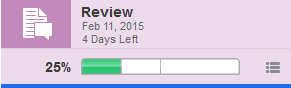
Der Phasenstatus in der Kachel "Prüfungsphase" wird wie folgt aktualisiert:
-
Eine Fortschrittsanzeige zeigt den abgeschlossenen Prozentsatz. Die Fortschrittsanzeige ist in die Anzahl der Prüfzyklen untergliedert, die Sie definiert haben. Wenn Prüfer ihre Prüfungen als "Abgeschlossen" markieren, wird die Untergliederung für diesen Prüfzyklus aktualisiert, um die Anzahl der abgeschlossenen Prüfungen innerhalb jedes Zyklus anzuzeigen.
-
Das Fälligkeitsdatum und die verbleibende Zeit für die Phase werden angezeigt.
-
Unter der Kachel für die Phase wird ein blauer Balken angezeigt, um anzugeben, welche Phase gegenwärtig angezeigt wird.
-
- Statusmenü der Prüfungsphase
-
Wählen Sie die Schaltfläche "Status der Prüfungsphase"
 in der Kachel für die Prüfungsphase, um die Gesamtanzahl und die Anzahl der offenen Kommentare sowie die Gesamtanzahl und die Anzahl der abgeschlossenen Prüfungen für den aktuellen Zyklus anzuzeigen.
in der Kachel für die Prüfungsphase, um die Gesamtanzahl und die Anzahl der offenen Kommentare sowie die Gesamtanzahl und die Anzahl der abgeschlossenen Prüfungen für den aktuellen Zyklus anzuzeigen.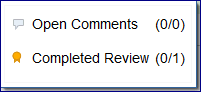
- Berichtshierarchie
-
Nachdem Sie einen Prüfzyklus gestartet haben, kommt es zu folgenden Änderungen im Bereich "Berichtshierarchie":
-
In der Spalte Kommentare werden die Gesamtanzahl der Kommentare und die Anzahl der offenen Kommentare für jedes Doclet angezeigt. Wenn Prüfer Kommentare hinzufügen, können Doclet-Autoren, andere Prüfer und Eigentümer des Berichtspakets die Kommentare als "Abgeschlossen" markieren, wenn der Kommentar gelöst wurde. In der Spalte "Kommentare" wird angezeigt, wie viele Kommentare für jedes Doclet eingegeben wurden und wie viele Kommentare bereits gelöst wurden.
-
Die Spalte Prüfer wird mit den Benutzern aktualisiert, die gegenwärtig als Prüfer zugewiesen sind.
-
Mit dem Prüfzyklusselektor können Sie zwischen Prüfzyklen wechseln.
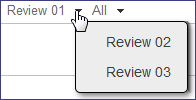
-
Mit dem Prüfungsstatusfilter können Sie die Prüferliste filtern, um Alle, Abgeschlossen oder Nicht abgeschlossen anzuzeigen.

-
- Registerkarte "Prüfen"
-
Klicken Sie auf die Registerkarte "Prüfen"
 , um das Prüfungscenter zu öffnen. Im Prüfungscenter können Sie die Prüfungsinstanz anzeigen und auf Kommentare zugreifen. Siehe: Prüfungsphase verwalten.
, um das Prüfungscenter zu öffnen. Im Prüfungscenter können Sie die Prüfungsinstanz anzeigen und auf Kommentare zugreifen. Siehe: Prüfungsphase verwalten.
Prüfungskommentare lösen
Während Doclet-Autoren und -Genehmiger die Kommentare anzeigen können, die die Prüfer für ihre Doclets eingegeben haben, sind Sie als Eigentümer des Berichtspakets für die Lösung dieser Kommentare zuständig, indem Sie die erforderliche Aktion ausführen. Beispiele:
-
Sie können eine Frage beantworten und dann den Kommentar schließen. Beispiel: Wenn ein Prüfer fragt, ob eine Abbildung in einem Doclet einen aktuellen Zahlenwert wiedergibt, können Sie auf den Kommentar antworten und ihn als "Geschlossen" markieren.
-
Sie können den Doclet-Inhalt bearbeiten und den Kommentar schließen. Beispiel: Wenn ein Prüfer eine Bearbeitung vorschlägt, können Sie das Doclet auschecken und bearbeiten und dann auf den Kommentar antworten, dass die Bearbeitung ausgeführt wurde, und den Kommentar schließen.
-
Sie können das Doclet zurück an den Doclet-Autor senden, damit zusätzliche Änderungen vorgenommen werden können. Beispiel: Wenn ein Prüfer darauf hinweist, dass ein Doclet alte Daten verwendet und mit den aktuellen Werten aktualisiert werden muss, können Sie das Doclet zurück an den Autor senden. Um Doclets zurück an die Doclet-Autoren zu senden, heben Sie die Doclets hervor, wählen Sie
 oben auf der Seite, und klicken Sie auf Doclets neu starten.
oben auf der Seite, und klicken Sie auf Doclets neu starten.Wenn Sie ein Doclet neu starten, wird der Doclet-Autor benachrichtigt, dass das Doclet erneut geöffnet wurde, und der Doclet-Status wird in "Gestartet" geändert. Sie können auch das Fälligkeitsdatum des Doclets für Autoren und Genehmiger ändern. Das Doclet folgt demselben Workflow wie in der Erstellungsphase. Es wird von den Autoren und Genehmigern bearbeitet und genehmigt, die in der Erstellungsphase zugewiesen wurden.
Weitere Informationen zum Arbeiten im Prüfungscenter finden Sie unter folgendem Thema: Prüfungen im Web ausführen.
Prüfer hinzufügen
Es gibt mehrere Szenarios für das Hinzufügen von Prüfern zu einem Prüfzyklus, während sich ein Berichtspaket in der Prüfungsphase befindet:
-
Sie können einen Prüfer einem zukünftigen Prüfzyklus hinzufügen. Wenn Sie die Prüfzyklus starten, wird eine Aufgabe erstellt und eine Benachrichtigung gesendet.
-
Sie können einen Prüfer einem aktuellen Prüfzyklus hinzufügen. Es wird sofort eine Aufgabe erstellt und eine Benachrichtigung gesendet.
-
Sie können einen Prüfer einer Prüfungsgruppe in einem aktuellen Prüfzyklus hinzufügen. Sie müssen Ihre Gruppenzuweisungen aktualisieren, bevor der Benutzer mit der Prüfung beginnen kann. Um Ihre Gruppenzuweisungen während eines laufenden Zyklus zu aktualisieren, wählen Sie
 oben auf der Seite, und klicken Sie auf Zugewiesene Gruppen aktualisieren. Das System führt die folgenden Aktionen aus:
oben auf der Seite, und klicken Sie auf Zugewiesene Gruppen aktualisieren. Das System führt die folgenden Aktionen aus:-
Benachrichtigungen werden an die neu hinzugefügten Benutzer gesendet.
-
Für die neu hinzugefügten Benutzer werden Prüfungsaufgaben erstellt.
-
Wenn ein Benutzer aus einer Prüfergruppe entfernt wird, werden die Prüfungsaufgaben aus der Aufgabenliste des Prüfers entfernt.
-
Prüfzyklus hinzufügen
Sie definieren die Anzahl der Prüfzyklen für das Berichtspaket, wenn Sie das Berichtspaket erstellen. Um nach der Erstellung des Berichtspakets weitere Prüfzyklen hinzuzufügen, müssen Sie die Eigenschaften des Berichtspakets bearbeiten. Beispiel: Wenn Sie zwei Prüfzyklen während des Erstellungsprozesses des Berichtspakets definieren, jedoch entscheiden, dass Sie einen dritten Prüfzyklus benötigen, müssen Sie das Berichtspaket bearbeiten, um den dritten Prüfzyklus hinzuzufügen.
So fügen Sie einen Prüfzyklus hinzu:
-
Wählen Sie im Berichtcenter
 oben auf der Seite, und wählen Sie Berichtspaketeigenschaften bearbeiten.
oben auf der Seite, und wählen Sie Berichtspaketeigenschaften bearbeiten. -
Wählen Sie die Registerkarte Prozess definieren.
-
Wählen Sie die Kachel "Prüfen"
 , um Ihre Ansicht zur Prüfungsphase zu wechseln.
, um Ihre Ansicht zur Prüfungsphase zu wechseln. -
Wählen Sie
 , um einen Prüfzyklus hinzuzufügen.
, um einen Prüfzyklus hinzuzufügen. -
Optional: Geben Sie Start- und Enddatum für den Prüfzyklus ein.
-
Optional: Wählen Sie die Registerkarte Benutzer zuweisen, und weisen Sie dem Prüfzyklus Prüfer zu. Das Zuweisen von Benutzern ist nicht erforderlich. Sie können jedoch den Prüfzyklus nicht starten, ohne dem Berichtspaket, einem Abschnitt oder einem Doclet mindestens einen Prüfer zuzuweisen.
-
Klicken Sie auf
 , um zu speichern und zum Berichtcenter zurückzukehren.
, um zu speichern und zum Berichtcenter zurückzukehren.
Prüfzyklus als "Abgeschlossen" markieren
Wenn alle Prüfer ihre Prüfungen als "Abgeschlossen" markiert haben, markieren Sie den Prüfzyklus als "Abgeschlossen", indem Sie ![]() oben auf der Seite wählen und dann Prüfzyklus n als "Abgeschlossen" markieren wählen. Nachdem Sie einen Prüfzyklus als "Abgeschlossen" markiert haben, können die Prüfer keine Kommentare in diesem Zyklus hinzufügen oder bearbeiten. Außerdem können die Prüfer ihre Prüfungen nicht als "Abgeschlossen" markieren, wenn Sie das nicht bereits getan haben. Wenn Sie den nächsten Prüfzyklus starten, können die Prüfer die Kommentare der vorherigen Prüfung in der aktuellen Prüfung sehen. Sie können die Kommentare erneut öffnen und entsprechend darauf antworten.
oben auf der Seite wählen und dann Prüfzyklus n als "Abgeschlossen" markieren wählen. Nachdem Sie einen Prüfzyklus als "Abgeschlossen" markiert haben, können die Prüfer keine Kommentare in diesem Zyklus hinzufügen oder bearbeiten. Außerdem können die Prüfer ihre Prüfungen nicht als "Abgeschlossen" markieren, wenn Sie das nicht bereits getan haben. Wenn Sie den nächsten Prüfzyklus starten, können die Prüfer die Kommentare der vorherigen Prüfung in der aktuellen Prüfung sehen. Sie können die Kommentare erneut öffnen und entsprechend darauf antworten.
Hinweis:
Sie können einen Prüfzyklus als "Abgeschlossen" markieren, auch wenn einige Prüfer ihre Prüfungen nicht als "Abgeschlossen" markiert haben. Sie müssen nicht alle Kommentare in der Prüfung schließen. Wenn Kommentare in einer Prüfung offen sind, müssen Sie bestätigen, dass Sie den Prüfzyklus als "Abgeschlossen" markieren möchten.
Wenn keine weiteren Prüfzyklen vorhanden sind, wird die Prüfungsphase als "Abgeschlossen" markiert. Wenn keine Abzeichnungsphase definiert ist, wird der Status des Berichtspakets ebenfalls als "Abgeschlossen" markiert.
Neuen Prüfzyklus starten
Wenn weitere Prüfzyklen definiert sind, wiederholen Sie den Prozess der Erstellung einer Prüfungsinstanz und des Startens des nächsten Prüfzyklus, um die nächste Prüfungsrunde zu beginnen. Prüfungen sind sequenziell und müssen in der vorgegebenen Reihenfolge ausgeführt werden. Wenn drei Prüfzyklen definiert sind und der Prüfzyklus 1 abgeschlossen ist, können Sie nur für den Prüfzyklus 2 eine Prüfungsinstanz erstellen. Sie können solange keine Prüfungsinstanz für den Prüfzyklus 3 erstellen, bis der Prüfzyklus 2 abgeschlossen ist.
Wenn Sie den nächsten Prüfzyklus starten, überträgt das System Kommentare aus vorherigen Prüfzyklen, sofern das Doclet mit dem Kommentar ein Teil der nächsten Prüfungsinstanz ist. Wenn die Verankerung eines Kommentars in einem Doclet aufgehoben wird (wenn z.B. ein Kommentar in einen Absatz innerhalb des Doclets eingegeben wurde und der Absatz dann gelöscht wird), wird der Kommentar am Anfang des Doclets angezeigt. Die Prüfer können vorhandene Kommentare ergänzen oder löschen und geschlossene Kommentare erneut öffnen.
Die Prüfer können Kommentare nur für Prüfzyklen hinzufügen, aktualisieren, löschen und anzeigen, denen sie zugewiesen sind. Wenn eine Prüfergruppe dem Prüfzyklus 1 zugewiesen ist, jedoch nicht dem Prüfzyklus 2, können die Gruppenmitglieder nach dem Schließen des Prüfzyklus 1 ihre Kommentare nicht hinzufügen, bearbeiten oder löschen, und sie können den Prüfzyklus 2 oder die im Prüfzyklus 2 hinzugefügten Kommentare nicht anzeigen. Wenn jedoch ein Kommentar aus dem Prüfzyklus 1 im Prüfzyklus 2 weiter kommentiert wurde, können die Prüfer des Prüfzyklus 1 diese Aktualisierung sehen.
Doclet-Autoren und -Genehmiger können die Kommentare zu ihren Doclets im Dialogfeld "Untersuchen" anzeigen. Sie können auch Kommentare zu ihren Doclets im Prüfungscenter anzeigen und auf die Kommentare antworten.